Cách Tắt Quảng cáo trên màn hình khóa Windows 10
Nếu bạn giống tôi, bạn có thể đã mở máy tính xách tay Windows 10 của mình ngay hôm nay chỉ để thấy một quảng cáo khổng lồ cho Sự nổi lên của Tomb Raider của Square Enix trút trên màn hình đăng nhập của bạn. Đây là công việc của tính năng “Nổi bật trên Windows” trong Cài đặt Personalization của bạn và may mắn thay, bạn có thể tắt tính năng này một cách tốt.
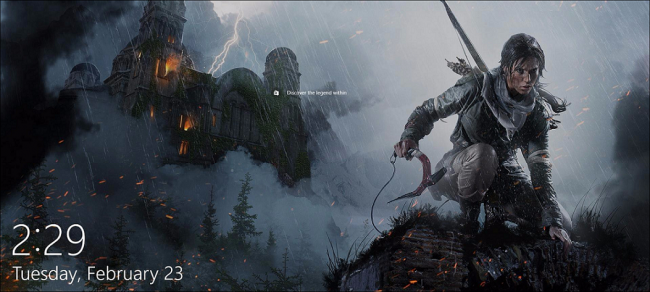
Hướng dẫn tắt quảng cáo trên màn hình khóa Windows 10
Để xóa các quảng cáo màn hình khóa của Windows 10, hãy nhấp vào trình đơn Start của bạn và mở ứng dụng “Settings” :

Từ đây, chọn Personalization, rồi điều hướng đến tab màn hình khóa “Lock Screen”.

Khi đã mở xong, hãy tìm trường có nội dung “Windows Spotlight” và nhấp vào hộp. Bạn có thể chuyển đổi mục này để hiển thị “Hình ảnh” hoặc “Slideshow”, tùy thuộc vào sở thích cá nhân của bạn.

Điều này sẽ vô hiệu hoá Microsoft tự động đẩy quảng cáo vào màn hình đăng nhập của bạn mà không có sự cho phép của bạn.

Điều này đảm bảo bạn sẽ không phải đối phó với các đợt bán hàng bất ngờ cho Tomb Raider (hoặc bất kỳ ứng dụng nào khác) vào lần tiếp theo bạn cố đăng nhập.
Mẹo thưởng: Nếu quảng cáo không làm phiền bạn và bạn chỉ muốn xem nội dung phù hợp hơn với sở thích của bạn, bạn có thể cho Microsoft biết những gì có liên quan bằng cách nhấp vào biểu tượng ở góc trên cùng bên phải màn hình khóa của bạn:

Từ đây một menu sẽ thả xuống, nơi bạn có thể chọn từ hai tùy chọn ““I want more” và “Not a fan.” Điều đầu tiên sẽ cung cấp cho bạn nhiều nội dung hơn liên quan đến loại quảng cáo cụ thể đó, trong khi từ sau sẽ thay đổi nó sang một hình ảnh khác vào lần tiếp theo bạn đăng nhập cũng như ngăn cản nội dung tương tự xuất hiện trong tương lai.